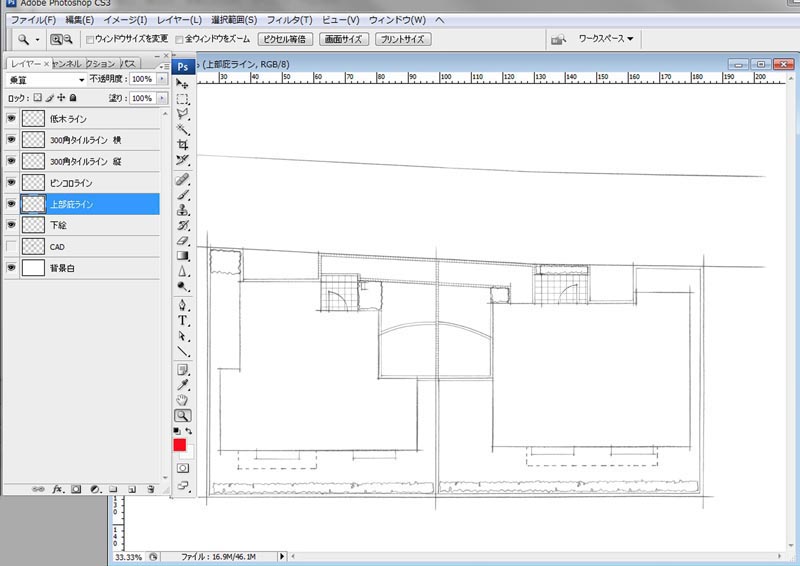下絵と色を別々にパソコンに取り込んで合成しておけば何かと便利です。
以下は試行錯誤の末編み出した「手描き風」区画図の紹介です。
1、下絵の準備
CADまたはPDFデータで受け取った設計図をイラストレータ形式で保存し、下絵を書きやすいよう不必要な文字・ラインを削除します。
コツ
・ 縮尺は1/150~1/200が書き易いでしょう。
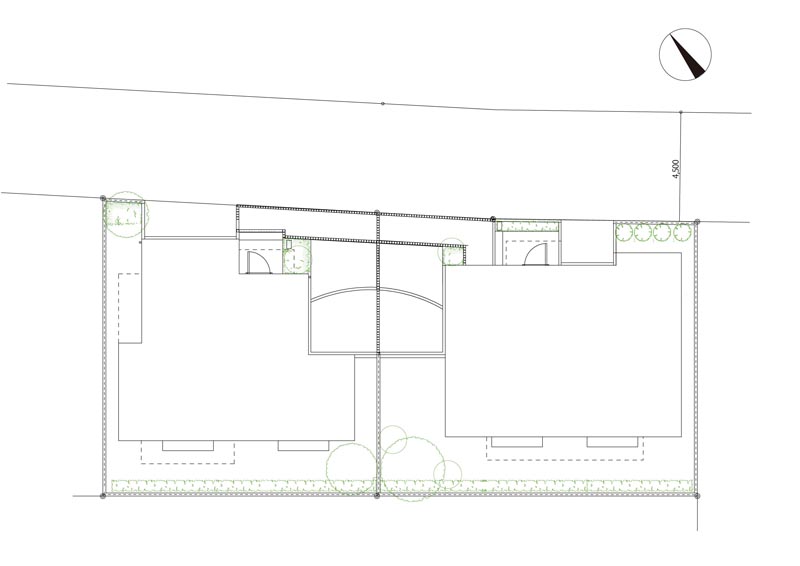
2、下絵を書く
トレース台に1で作った図面を載せ、上にコピー用紙を載せて鉛筆や芯ホルダーやシャープペンでなぞります。タイル目地や高木は後で入れるのでここでは書きません。
コツ
・ 低木・中木の輪郭線を入れたい場合は別のコピー用紙に書きます。

3、スキャナーで下絵をフォトショップに取り込む
作品を350pixel/inchで提出する事が多いので、スキャナーの設定もそれに合わせます。
取り込んだ後に彩度を下げてモノクロにします。
コツ
・ コントラストを15~20でスキャンすると余白とラインがくっきりします。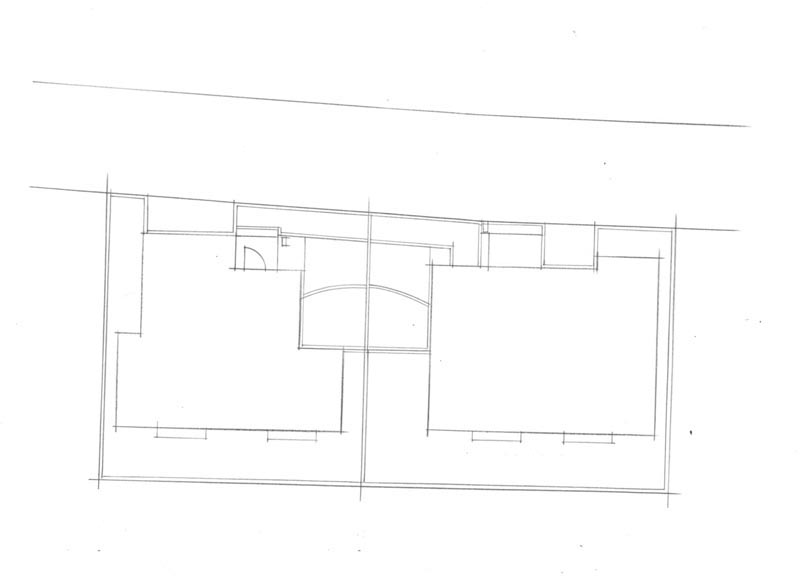
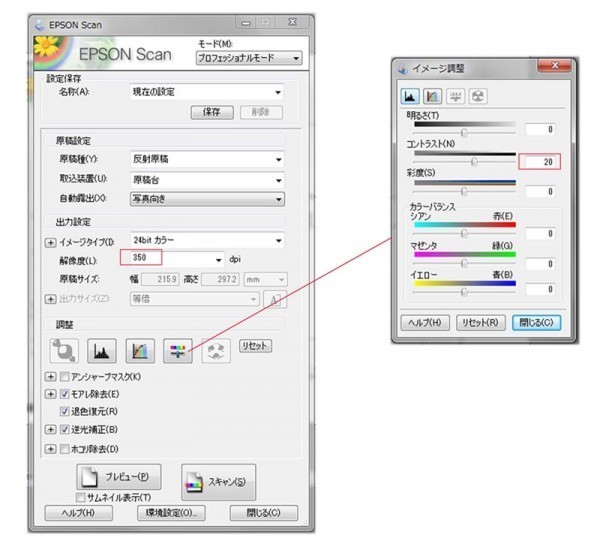
4、ラインのみを取り出す
まず下絵を乗算にして(以下ラインは全て「乗算」)元図に合わせ、余白の部分を自動選択ツールで選択してカットし、次に余白の取り残しを削除します。
コツ
・ 「選択範囲を反転」→「カット」の前に「選択範囲を1pixel縮小」→「選択範囲の境界を1pixelぼかす」とライン外側の白部分を滑らかにできます。
・低木・中木を切り抜く場合は選択ツールの「隣接」にチェックを入れて(ラインの場合は不必要)ラインで囲った白部分を残します。但しラインで完全に閉じた形状のみの場合です。
・ ゴミ除去の時のみ乗算から通常に戻し、下に赤で塗りつぶしたレイヤを置くと探しやすいです。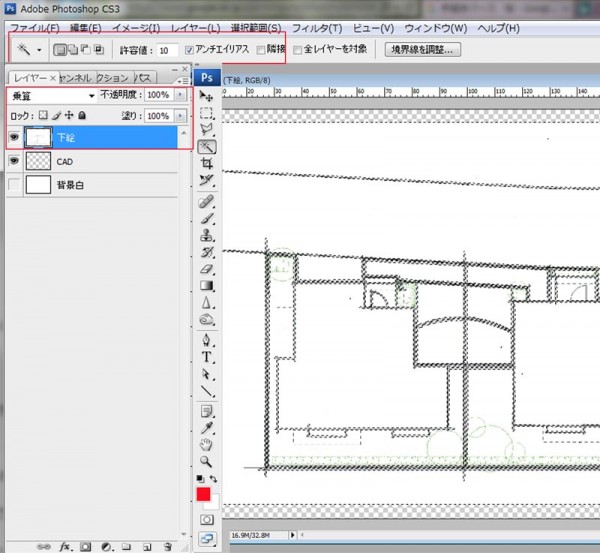
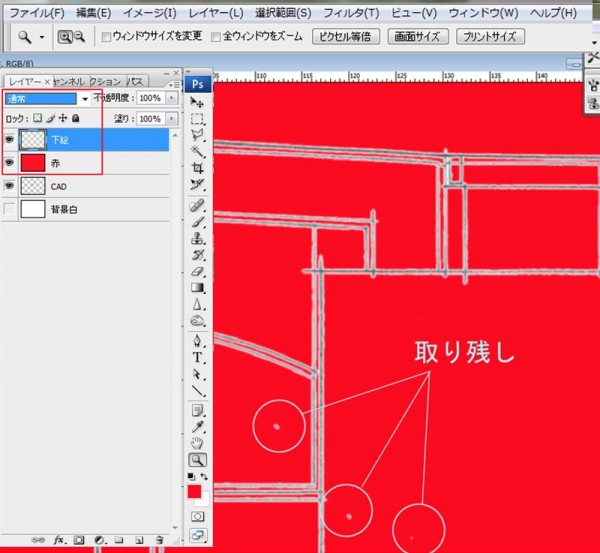
5、タイル目地を加える
鉛筆で細めに引いたラインをスキャンして切り抜き、コピーして縦目地・横目地を作り下絵に合わせてカットします。
ラインが手描きでなくてもよいなら下絵も目地もイラストレータで準備したのを使えますが、ここでは手描きの「ゆらぎ」にこだわります。
コツ
・ カットする場合「多角形選択ツール」「なげなわツール」等を使いますが、ぼかしを1pxにすると自然です。

下絵の完成です。